У сьогоднішній статті, я розповім вам де можна отримати інформацію про дату установки Windows на ПК. Покажу, як можна подивитися цю інформацію за допомогою власних інструментів Windows, де її можна знайти в сторонніх додатках або програмах.
Для чого взагалі може стати в нагоді інформація про те, коли був встановлений Windows? Ну, звичайно ж, кожен користувач може переслідувати за цим якусь свою мету, але частіше за все в якості цієї мети виступає звичайна цікавість.

Так само, деякі сисадміни таким чином, при профілактиці комп'ютера, визначають чи давно був встановлений Windows і пора його заново чи ні. Загалом, я думаю, що кожен для себе сам визначить, для чого йому це може знадобитися. Ну, а ми прейдём, безпосередньо, до виконання необхідних дій, які допоможуть нам дізнатися дату установки.
Дізнаємося дату установки Windows власними засобами системи
Я не буду тут описувати всі можливі варіанти, в яких вам доведеться щось вираховувати самому або шукати необхідну інформацію незрозуміло де. Замість цього буде розглянуто три самих, як мені здається, простих варіанти, які зможуть дати вичерпну відповідь на питання, про дату установки Windows.
Звичайно ж, найлегшим способом визначення дати установки «вінди», найпростіше за допомогою командного рядка. Відповідно для початку нам потрібно її запустити скориставшись діалоговим вікном «Виконати», вписавши туди команду «cmd» або запустивши її через меню «Пуск», а так само, якщо ви використовуєте Windows 10, ви можете запустити її з контекстного меню, правим клацанням по іконці «Пуск».
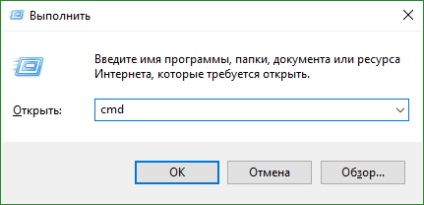
Тепер, що гойдається запуску від імені адміністратора, то мені вдавалося отримати всю необхідну мене інформацію про встановлення системи, запустивши «cmd» в звичайному режимі так, що можете спочатку спробувати так, ну а потім, в разі потреби, запускати її з повішеними правами.
У завантаживши вікно командного рядка вписуємо або копіюємо ось це: «systeminfo», підтвердивши виконання натиснувши на «Enter».
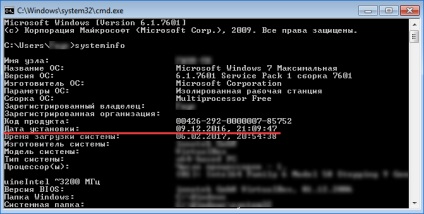
Якщо ж ви хочете задурити і бажаєте, що б на екран виводилася виключно тільки інформація про дату, тоді вам доведеться виконати наступну команду: systeminfo | find «Дата установки».
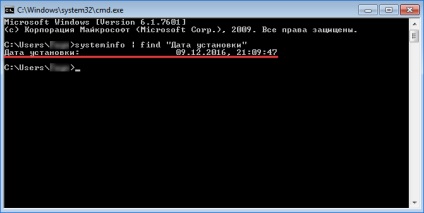
Після чого нижче з'явиться тільки один рядок, в якій згадувалася фраза «дата установки», а число відобразиться з правого боку, навпаки цього рядка і є та сама дата інсталяції системи.
Цей спосіб, напевно, ще простіше ніж попередній, але варто другим номером тому, що у видимій їм датою може бути похибка в кілька хвилин або секунд, навіть не може, а скоріше за все так і є, але все ж напевно простіше способу не знайти.
Отже, заходимо в «Мій комп'ютер» - «Диск С:» - «Користувачі». Тут знаходимо папку з вашим користувачем і викликавши її «Властивості».
У вкладці «Загальні», знаходимо рядок «Створено», навпроти якої буде указиваеться дата і час її створення. Тобто, це дата створення самої папки користувача, але зазвичай це значення збігається або близько до того з датою установки системи.
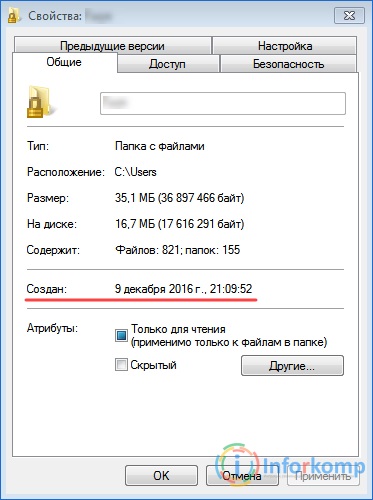
Загалом, похибка хоч і є, але вона зовсім не велика так, що я думаю, можна сміливо спиратися на дані отримані таким чином.
Третій варіант полягає в використання сторонньої програми. В принципі, на сьогоднішній день інформацію за датою установки системи можна подивитися в будь-який утиліті або програмою, яка здатна відобразити інформацію про систему або характеристиках комп'ютера.
Але, так як я найчастіше користуюся Aida64, покажу приклад де шукати необхідну інформацію по установці, саме за допомогою цього інструменту.
Завантаживши програму, встановлюємо її і запускаємо. У вікні інтерфейсу Aida64, скориставшись навігаційним меню, два рази вибираємо пункт «Операційна система». Після, в інформаційному вікні, яке розташувалося з правого боку, відобразитися вся інформація про встановлену ОС, а так само точна дата, коли був встановлений Windows.
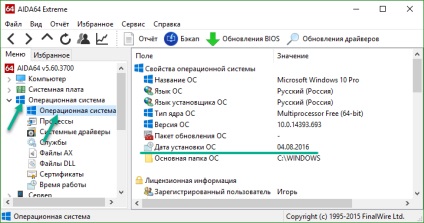
Правда дізнатися ви зможете тільки дату, тому якщо вам потрібно крім дати, конкретний час, тоді, рекомендую, звернути увагу на один з вище описаних способів.